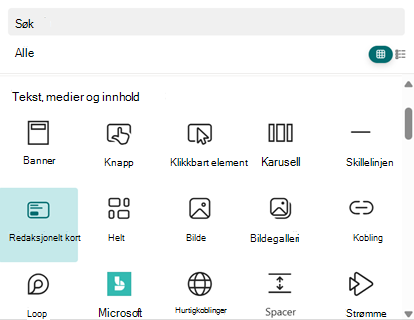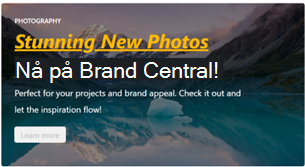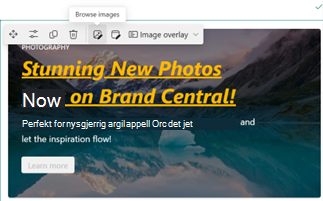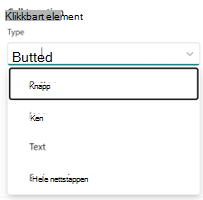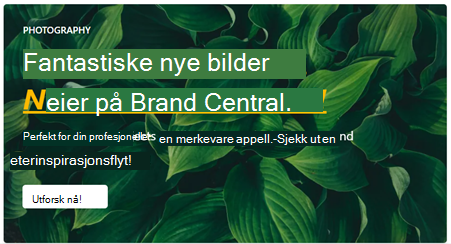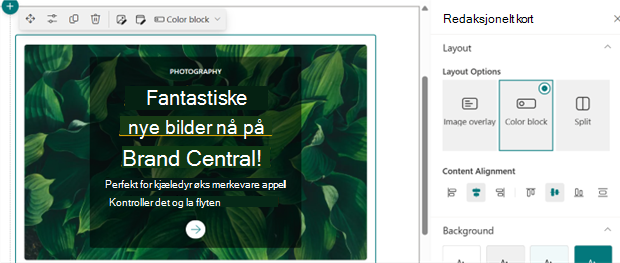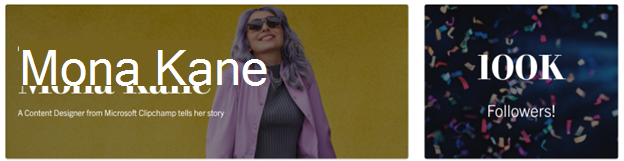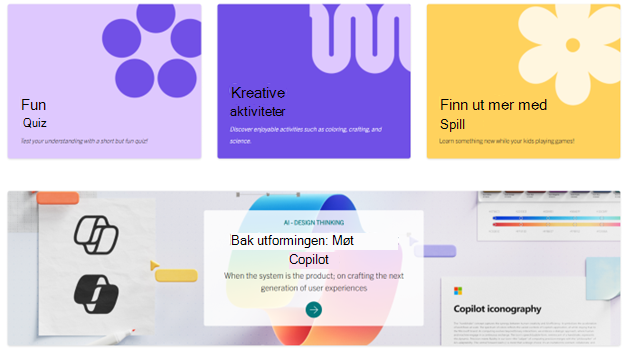Lær hvordan du legger til og tilpasser et redaksjonelt kort for å forbedre SharePoint-siden med engasjerende innhold. Denne veiledningen dekker hvordan du legger til kortet, fyller ut innhold, justerer oppsettet og konfigurerer innholdsstil.
Legge til et redaksjonelt kort på siden
-
Gå til SharePoint-siden der du vil legge til det redaksjonelle kortet.
-
Velg Rediger øverst til høyre på siden for å gå inn i redigeringsmodus.
-
Velg ikonet + Legg til en ny nettdel , eller åpne verktøykassen.
-
Søk etter redaksjonelt kort i nettdelmenyen, og velg det.
Fylle ut innhold på redaksjonskortet
Når redaksjonskortet er lagt til på siden, kan du tilpasse innholdet:
Tekst
-
Velg redaksjonskortet, fyll ut følgende felt på lerretet:
-
Navn på inndeling/kategori: Legg til et kort uttrykk (opptil 40 tegn).
-
Overskrift: Skriv inn hovedtittelen.
-
Beskrivelse: Oppgi flere detaljer.
-
-
Endre tekststørrelsen, stilen og formateringen ytterligere.
Bakgrunn
Endre bakgrunn
Velg Nettleserbilder for å endre bakgrunnsbilde eller åpne innholdsruten for å endre bakgrunnsbilde/bakgrunnsfarge.
Redigere bakgrunnen ytterligere
-
Endre overlappingsfarge i innholdsruten, overleggstetthet
-
På lerret: avansert bilderedigering (beskjæring, justering, filter, fokuspunkt)
Handling
-
Åpne innholdsruten, legg til en kobling for å aktivere handlingen for anropet.
-
Velg type fra rullegardinlisten:
3. Endre visningsteksten etter behov (opptil 40 tegn).
Konfigurere oppsettet for redaksjonelt kort
-
Bytt til ulike oppsettalternativer:
-
Velg fra rullegardinmenyen Oppsettalternativer på lerretet.
-
Velg under Oppsettalternativer i innholdsruten.
2. Endre innholdsjusteringen i innholdsruten for å tilpasse kortet ytterligere.
Lagre og publiser
Når du er ferdig med å tilpasse det redaksjonelle kortet, velger du Lagre som kladd eller Publiser for å gjøre endringene direkte.
Eksempler
Finn de inspirerende eksempelkortene som nedenfor: